Spis treści
Översikt över hur man startar från USB på Windows 11:
| ⚙️Komplex nivå | Låg, nybörjare |
| ⏱️Längd | 5-10 minuter |
| 💻Gäller | Starta från USB på Windows 11/10/8/8.1/7 |
| ✏️Scenier | |
| 🔨 Verktyg | USB, Windows PC, EaseUS Partition Master |
Innan vi går till handledningen måste du förbereda en pålitlig USB och ett formateringsverktyg - EaseUS Partition Master. Det här verktyget sticker ut under våra tester. Anledningen till att vi rekommenderar det är att det har ett tydligt gränssnitt och är lätt att använda, vilket gör det vänligt för nybörjare.
- ✅Förbered en USB - Köp en certifierad USB med tillräcklig kapacitet.
- ✅ Ladda ner det pålitliga formatverktyget - EaseUS Partition Master genom att klicka på den blå knappen i förväg. ( Det här verktyget låter dig formatera en USB större än 32 GB till FAT32, medan Windows inbyggda verktyg inte gör det. )
Låt oss nu börja lära oss hur man startar från en USB på Windows 11. I den här artikeln delar vi upp hela processen i tre steg. Först, gör din USB väl förberedd för den startbara USB.
1️⃣Steg 1. Formatera USB som FAT32
Att skapa en startbar USB-enhet har specifika filsystemformatkrav; USB-minnet måste ställas in på FAT32-format först . Diskhantering och CMD kan dock inte formatera en USB större än 32 GB till FAT32. Du måste vända dig till ett formatverktyg från tredje part. Våra tester verifierar att EaseUS Partition Master Free är ett stabilt formateringsverktyg. Den kan formatera 64/128/256 GB USB till FAT32. Ladda ner det här verktyget och följ guiden nedan för att prova det.
Steg 1. Starta EaseUS Partition Master, högerklicka på partitionen på din externa hårddisk/USB/SD-kort som du vill formatera och välj alternativet "Formatera".

Steg 2. Tilldela en ny partitionsetikett, filsystem (NTFS/FAT32/EXT2/EXT3/EXT4/exFAT) och klusterstorlek till den valda partitionen och klicka sedan på "OK".

Steg 3. Klicka på "Ja" i varningsfönstret för att fortsätta.

Steg 4. Klicka på knappen "Execute 1 Task(s)" i det övre vänstra hörnet för att granska ändringarna, klicka sedan på "Apply" för att börja formatera din externa hårddisk/USB/SD-kort.

FAT32 är det bästa USB-formatet för att starta upp Windows 11; nu, låt oss gå till steg 2 och lära oss hur man skapar en startbar USB.
2️⃣Steg 2. Skapa en startbar USB
Att skapa en startbar USB kan vara komplicerat om du inte är ett proffs; vi måste välja pålitlig programvara från tredje part. För att skapa en startbar USB kan du vända dig till EaseUS OS2GO . Följande länk kan hjälpa dig att lära dig hur du använder den för att skapa en startbar USB.
🔎Läs den här artikeln för att få mer information: Hur man skapar en startbar USB på Windows 10
3️⃣Steg 3. Hur man startar från USB på Windows 11 - 2 fall
När du behöver starta från USB på Windows 11 kan du stöta på två huvudsituationer. En situation är att din dator fungerar bra, och du kan komma åt inställningarna för startdisken från appportalen Windows Settings. Den andra är när din dator går fel och kraschar och inte fungerar ordentligt, då måste du komma åt startmenyn och starta din dator från USB i BIOS. Låt oss nu lära oss om varje metod.
Fall 1. PC kan starta ordentligt - Från Inställningar
Windows-inställningar kan hjälpa dig att starta från en USB; följ den givna handledningen nedan för att starta upp Windows 11 från USB medan din dator fortfarande fungerar smidigt.
Steg 1. Sätt i den startbara USB-enheten i din Windows 11-dator. Tryck på Windows + I för att öppna Inställningar och välj alternativet "System" > "Återställning".
Steg 2. Klicka på knappen Starta om nu till höger om Advanced Startup. I popup-fönstret kommer Windows 11 att låta dig veta att den kommer att starta om din enhet och att du bättre bör spara ditt arbete tills dess.

Steg 3. Efteråt kommer din dator att starta om och laddas in i återställningsmiljön. Under fönstret Välj ett alternativ väljer du alternativet Använd en enhet .
Steg 4. Din PC kommer att lista de startbara enheter som din dator kan använda, inklusive USB-enheten du anslutit till din PC tidigare. Klicka och välj den.
Slutligen kan din dator starta om och starta från den USB-enhet du konfigurerade.
Fall 2. Datorn startar inte - från startmenyn
När din dator inte startar måste du komma åt BIOS för att starta Windows 11 från USB. Anslut USB-flashminnet till datorn där du vill rengöra installationen av Windows 11. Starta sedan om datorn samtidigt som du trycker på Skift-tangenten för att starta upp i Windows Recovery Environment (WinRE). Välj att starta från USB-enheten i Windows Recovery Environment.
Här är guiden steg för steg:
Steg 1. Anslut den startbara USB-enheten till rätt USB-port. Tryck sedan på strömknappen för att starta din bärbara dator/dator. När den börjar laddas, fortsätt att trycka på lämplig Boot Menu-tangent, såsom ESC, F2, F8 eller F10 (Tyckeln kan variera beroende på moderkortets tillverkare och modell) för att gå in i BIOS-inställningen.
Steg 2. I startmenyn, leta efter alternativet Boot order och flytta den startbara USB-enheten som du vill starta från till toppen av listan.
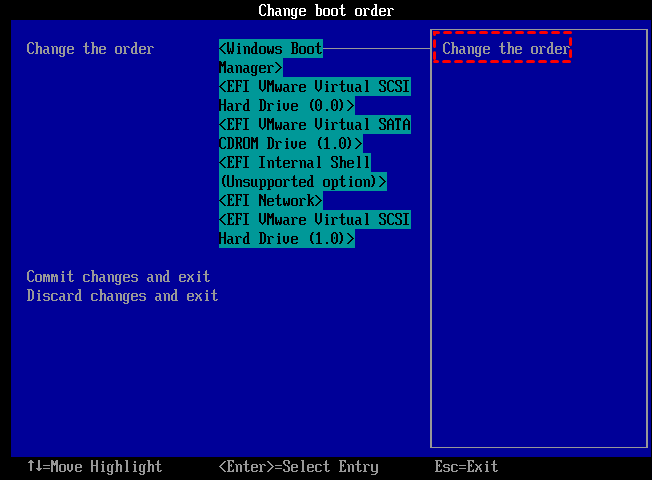
Steg 3. När du bekräftar dina ändringar/inställningar, tryck på F10-tangenten för att spara och avsluta. När du avslutar startar din dator automatiskt från USB-minnet.
Slutsats
Om du vill starta Windows 11/10 från en USB-flashenhet men inte vet hur man gör det, kan du hänvisa till metoden i denna handledning för att enkelt lösa det här problemet. Förbered först ett kvalificerat USB-minne och formatera det till FAT32; skapa en startbar USB; Ändra slutligen startordningen och ställ in startbar USB som startenhet. Sedan kan du starta upp Windows 11 från USB. Det är värt att nämna att du måste komma åt BIOS för att starta från USB om datorn inte fungerar som den ska.
Klicka på dessa knappar och dela denna detaljerade handledning för att hjälpa andra i nöd.
Hur man startar från USB på Windows 11 Vanliga frågor
Det finns många situationer där du kanske vill använda en USB för att starta upp Windows 11 på din dator, kanske för att starta ett nytt Windows-system, för felsökning eller för att njuta av samma konfiguration på flera datorer. Här är några fler relaterade frågor och svar. Läs vidare.
1. Varför startar inte Windows 11 från USB?
Alla USB-enheter kan inte betraktas som startbara USB-enheter. Vanliga USB-enheter är inte startbara som standard. Så anledningarna till att Windows 11 inte kan starta från USB är följande:
- USB-enheten är inte en startbar enhet
- Startbar USB-enhet visas inte i BIOS
- USB-enheten är för gammal
- USB-enheten är skadad av misstag
- USB-enhetsformat stöds inte
- Fel startordning
2. Hur startar jag Windows 11 från USB i BIOS?
Anslut USB-minnet till datorn som du vill rengöra installera Windows 11 på. Starta sedan om datorn samtidigt som du håller ned Skift-tangenten för att starta upp i Windows Recovery Environment (WinRE). Välj att starta från USB-enheten en gång i Windows Recovery Environment.
3. När behöver vi starta från en USB på Windows 11?
Anledningarna till att starta upp systemet från USB är följande:
- Starta det nya Windows-systemet. Starta det nya systemet på ett USB-minne för att förhindra att det påverkar versionen du kör.
- För att felsöka . Den andra anledningen är att din dators operativsystem inte startar ordentligt, visar en blå skärm på Windows 11 eller fortsätter att krascha på grund av virus, skadlig programvara etc. Vid det här laget behöver du en startbar USB-disk för att starta din dator ordentligt.
- Om du startar upp den nya datorn från USB- startdisken med det gamla systemet kan du njuta av samma datorkonfiguration.
Powiązane artykuły
-
Ender 3 SD-kortformat: Fix Ender 3 Läser inte SD-kort
![author icon]() Joël/2024/12/22
Joël/2024/12/22
-
Konvertera eller formatera startbar USB Pen Drive till Normal
![author icon]() Joël/2024/09/11
Joël/2024/09/11
-
Detta inloggningsalternativ är inaktiverat Windows 10/11 (löst)
![author icon]() Joël/2024/12/22
Joël/2024/12/22
-
Hur man åtgärdar SSD Not Initialized Error - 5 Fixar med Guide
![author icon]() Joël/2024/12/22
Joël/2024/12/22
